在使用 Windows 7 操作系统时,您可能会遇到需要显示隐藏文件夹的情况,别担心,接下来我将为您详细介绍如何找出这些隐藏的文件夹,让您的操作更加便捷。
要显示隐藏文件夹,首先需要打开计算机窗口,您可以通过双击桌面上的“计算机”图标来实现这一步骤。
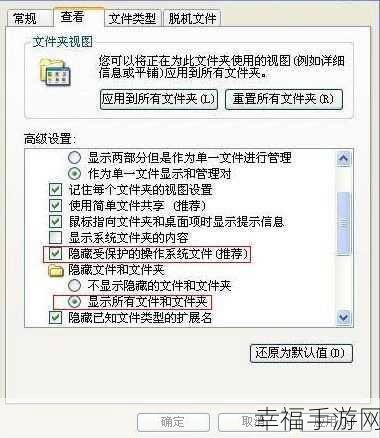
在菜单栏中找到“组织”选项,并点击它,此时会弹出一个下拉菜单,在其中选择“文件夹和搜索选项”。
在弹出的“文件夹选项”对话框中,切换到“查看”选项卡。
在“查看”选项卡中,向下滚动找到“高级设置”部分,在这部分中,找到“隐藏文件和文件夹”选项,然后选中“显示隐藏的文件、文件夹和驱动器”单选按钮。
点击“确定”按钮,您就成功地将 Win7 系统中的隐藏文件夹显示出来了。
需要注意的是,显示隐藏文件夹后,在进行相关操作时要谨慎,以免误删或修改重要文件。
参考了微软官方的 Windows 7 帮助文档以及相关的技术论坛。
希望这篇攻略能够帮助您顺利解决 Win7 显示隐藏文件夹的问题,让您的电脑操作更加得心应手!







